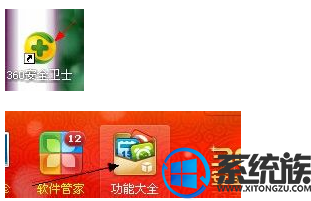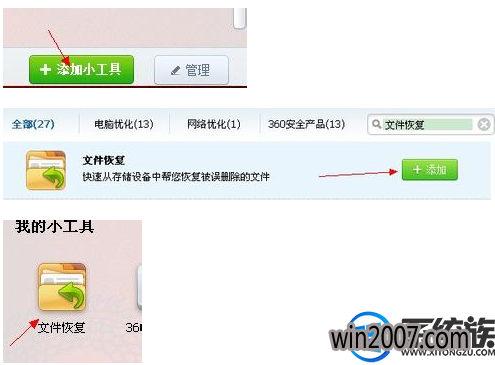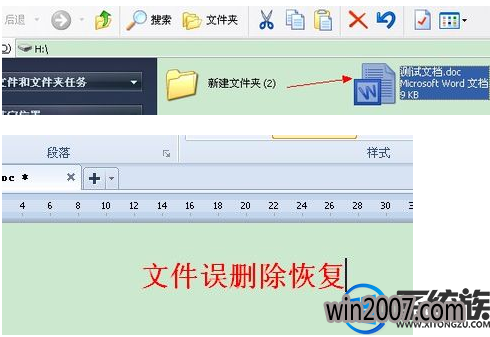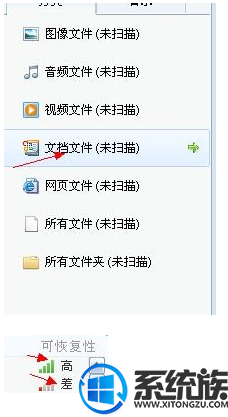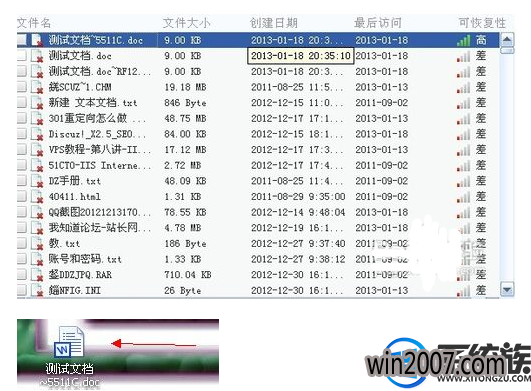怎么找回删除的文件?
我们在正常的使用电脑过程中,删除文件是个很平常的动作,因为电脑空间有限,有时我们又会误删了重要文件,而且回收站又恰好清空了,这时要怎么办呢?要怎么找回删除掉的文件?今天,小编就跟你分享下怎么找回已删除的文件。
1.首先我们就需要下载360文件恢复工具。如果没有360安全卫士的,建议去下载一个,我个人用的感觉不错。我们打开360安全卫士。右上角的功能大全。
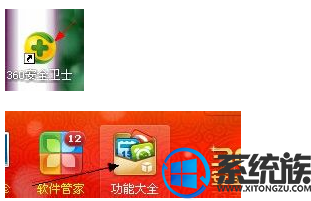
2.接下来选择添加小工具。在搜索框搜索:文件恢复。选择添加。添加完成后再功能大全中就会有文件恢复的图标了。
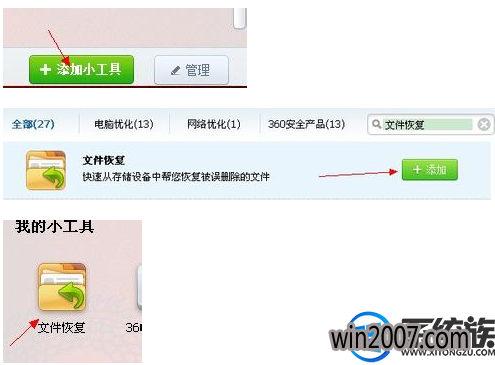
3.我们先来在我的U盘中建立一个测试文档。然后删除掉。
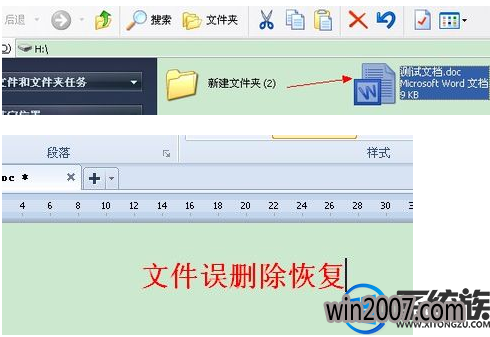
4.打开文件恢复工具,在磁盘中选择您误删除的文件原来所在的盘符。我是从U盘中删除的。我U盘中的盘符在电脑中是H盘。所以需要选择H盘。开始扫描。

5.等待一会就会出现已经删除的文件列表,在右侧,选择您删除文件的文档类型,有助于缩小扫描范围,在右侧有可恢复性。如果您删除后原来的位置被占用了,那么恢复的可能性就小的多。首页建议如果误删除后不要向磁盘中在装入文件。
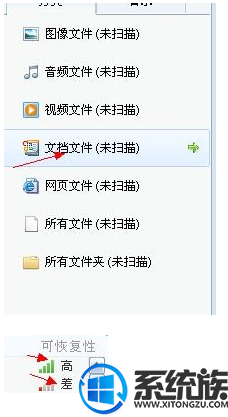
6.选择我们需要恢复的文件。然后恢复保存。我保存到了桌面上。这样,我们删除的文件就找回来了.
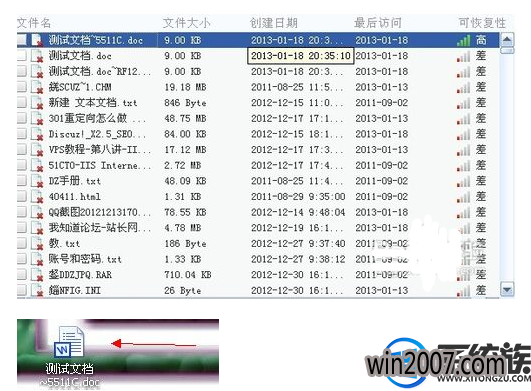
通过以上操作就可以找回已删除的文件了,如果今后你遇到了这个问题,就不用担心文件找不回了。